Format personnalisé ou formule ?
Dans mon message du 20 octobre 2005, j’ai déjà présenté les formats personnalisés d’Excel. Et j’ai eu l’occasion d’en donner d’autres exemples à diverses reprises.
Des lecteurs me demandent régulièrement comment définir des formats personnalisés de diverses natures, soit simplement pour des questions de présentation, soit pour faire des rapprochements avec des états produits par d’autres logiciels qu’Excel.
Dans certains cas, on peut s’en tirer avec un format personnalisé. D’autres fois, il faut passer par une formule. Voici deux exemples de problèmes posés par des lecteurs du blog.
Comment avoir un format divisant par 100.000 ?
Supposons que vous ayez dans une cellule la valeur 1 234 567 et vous voulez absolument la présenter sous la forme 12.34 ce qui revient grosso modo à la diviser par 100.000 et aussi à utiliser le point à la place de la virgule pour la décimale.
La solution se trouve ci-dessous, où nous avons entré les valeurs originales en colonne A et la formule =A2 en B2.
Remarque 1 – Le format de la cellule B2 est #"."00 "". En fait, les deux derniers guillemets sont superflus, nous ne les avons mis ici que pour mettre en relief l’espace final qui opère une division par 1.000.
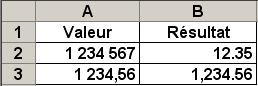 Comment représenter « 1.234,6 » sous la forme « 1,234.60 » ?
Comment représenter « 1.234,6 » sous la forme « 1,234.60 » ?
Là hélas, on ne peut pas – par simple format – utiliser la présentation numérique américaine. Il faut passer par la formule :
=ent(A3/1000)&","&texte(ent(mod(A3;1000));"000")&"."&texte(100*(A3-ent(A3);"00")
Remarque 2 – Comme cela donne du texte, il faut le cadrer à droite si l’on veut le présenter comme une valeur…
Des lecteurs me demandent régulièrement comment définir des formats personnalisés de diverses natures, soit simplement pour des questions de présentation, soit pour faire des rapprochements avec des états produits par d’autres logiciels qu’Excel.
Dans certains cas, on peut s’en tirer avec un format personnalisé. D’autres fois, il faut passer par une formule. Voici deux exemples de problèmes posés par des lecteurs du blog.
Comment avoir un format divisant par 100.000 ?
Supposons que vous ayez dans une cellule la valeur 1 234 567 et vous voulez absolument la présenter sous la forme 12.34 ce qui revient grosso modo à la diviser par 100.000 et aussi à utiliser le point à la place de la virgule pour la décimale.
La solution se trouve ci-dessous, où nous avons entré les valeurs originales en colonne A et la formule =A2 en B2.
Remarque 1 – Le format de la cellule B2 est #"."00 "". En fait, les deux derniers guillemets sont superflus, nous ne les avons mis ici que pour mettre en relief l’espace final qui opère une division par 1.000.
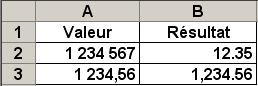 Comment représenter « 1.234,6 » sous la forme « 1,234.60 » ?
Comment représenter « 1.234,6 » sous la forme « 1,234.60 » ?Là hélas, on ne peut pas – par simple format – utiliser la présentation numérique américaine. Il faut passer par la formule :
=ent(A3/1000)&","&texte(ent(mod(A3;1000));"000")&"."&texte(100*(A3-ent(A3);"00")
Remarque 2 – Comme cela donne du texte, il faut le cadrer à droite si l’on veut le présenter comme une valeur…


2 Commentaire(s):
bien sur, on peut aussi changer le paramétrage Windows dans options régionales, c'est plus simple, mais tous les fichiers sont concernés
By Anonyme, sur 10:04 AM
Anonyme, sur 10:04 AM
C'est bien pour cette raison que je propose cette solution qui a l'avantage d'être locale au lieu de globale...
By Hervé Thiriez, sur 11:33 AM
Hervé Thiriez, sur 11:33 AM
Enregistrer un commentaire
<< Accueil